ה-API של Manufacturer Center (MfC) מאפשר לאפליקציות לבצע פעולות ישירות בפלטפורמת Manufacturer Center. כדי לעזור לכם להתחיל, אנחנו מציעים דוגמאות קוד ב-Java וב-NET.
מדריך זה יעזור לכם ליצור את האפליקציה הראשונה שלכם באמצעות Manufacturer Center API. יש כמה דברים שצריך לעשות כדי להתחיל לתכנת.
תמיכת REST
ה-API ל-REST תומך ב-CRUD בסיסי לשני סוגי משאבים שונים:
- מוצר לבעלי מותגים ולשותפי נתונים.
- ואישור מוצר עבור גופי ההסמכה.
שאר המסמכים ייכתבו בעיקר עבור מוצר, אך התהליך צריך להיות דומה באישור המוצר.
הגדרת חשבון Manufacturer Center
יוצרים חשבון Manufacturer Center.
חשוב לזכור מהי כתובת האימייל שבה השתמשתם כדי ליצור את חשבון Manufacturer Center, כי תצטרכו אותה מאוחר יותר. בצילומי המסך ניתן לראות את השם manufacturer_user@example.com.
שולחים את בקשת ה-API הראשונה (בלי להזין קוד!)
תוכלו להיעזר ב-APIs Explorer במסמכי התיעוד למפתחים בנושא
Accounts.Products.list.מוודאים שחשבון Google המחובר מופיע בהגדרה 'משתמשים' בכרטיסייה 'הגדרות'.
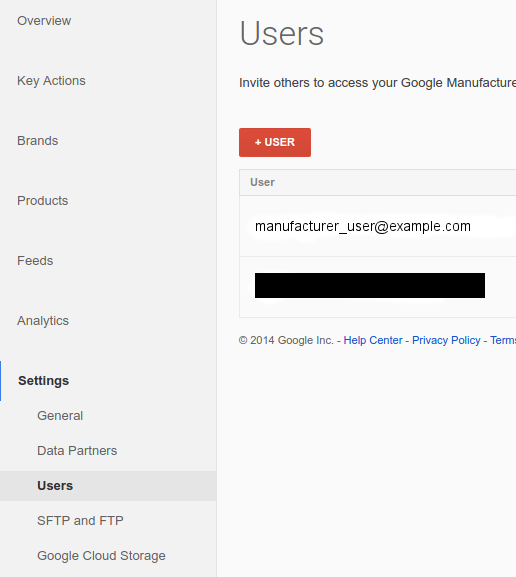
ב-APIs Explorer, בחרו באפשרות Google OAuth 2.0 בתפריט הנפתח Authentication:
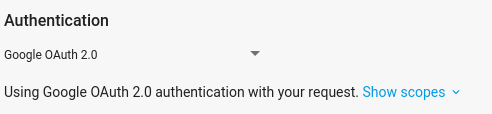
מזינים את
accounts/{account_id}, מחליפים את{account_id}במזהה היצרן מחשבון Manufacturer Center בשדה 'הורה' שבטופס ולוחצים על ביצוע.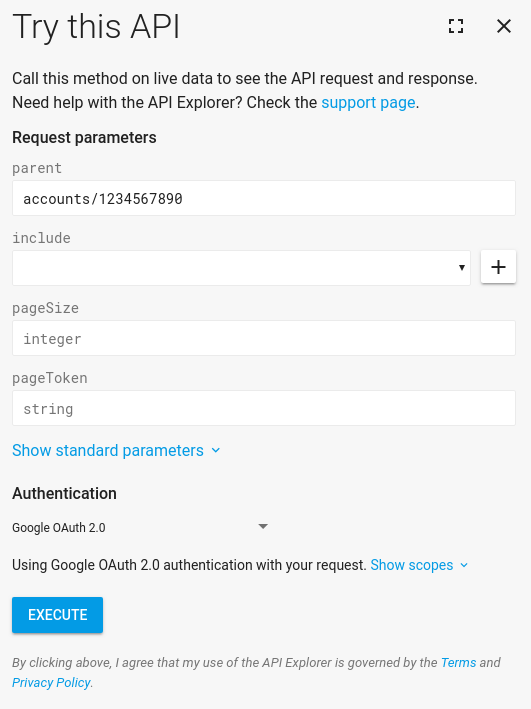
אמורה להופיע תגובה מוצלחת. כל הכבוד! זו הבקשה הראשונה שלכם ב-Manufacturer Center API.
אם עדיין אין לכם מוצרים ב-Manufacturer Center, הם לא יופיעו ברשימה. בשלב זה, אפשר לדלג על בקשות אחרות ולראות מה הן עושות. מאחר שמדובר בממשק API של RESTful, כל הבקשות פועלות באופן דומה. השלב הבא, ברגע שיש לך מוצרים, הוא לנסות את
Accounts.Products.get.
יצירת פרויקט ב-Google API Console
בקשות ל-Manufacturer Center API מבוצעות באמצעות הפרויקט ב-API Console. אנחנו מניחים שתיגשו לחשבון Manufacturer Center שלכם, לכן מומלץ להשתמש בחשבונות שירות כדי לפשט את תהליך האימות. במדריך חשבונות שירות מוסבר איך מגדירים חשבון שירות חדש לשימוש בחשבון Manufacturer Center.
בקשת ה-API המורשה הראשונה שלך באמצעות Java
עכשיו, אחרי שהגדרתם חשבון שירות והוספתם את מספר חשבון השירות לחשבון Manufacturer Center, תוכלו לגשת אליו באמצעות קוד לדוגמה שזמין. המדריך הזה משתמש בדגימות Java כדי להדגים באמצעות ה-API.
מתקינים את Apache Maven, אם עדיין לא עשיתם זאת.
מורידים את דוגמאות השופינג מהדף של GitHub.
מתוך ספריית המשנה
java, יש לבנות את הדוגמאות של Java:$ mvn compileעכשיו צריך להריץ את הקוד
ProductsListSample(לדוגמה, Productהסמכות יהיה קודListProductCertificationsSample):$ mvn exec:java -Dexec.mainClass="shopping.manufacturers.v1.samples.products.ProductsListSample"אם לא מילאתם את הוראות ההגדרה ב-README ביחד עם קובצי המקור, תופיע שגיאה על כך שלא נמצאה תצורה לדוגמה. פעלו לפי ההוראות ב-README כדי ליצור את ספריית התצורה ולאכלס אותה במידע המתאים. קובץ ה-JSON שהורדתם כשהגדרתם את חשבון השירות צריך להיות בספרייה עם שם הקובץ
service-account.json. זכרו להזין את הקוד במיקום הקובץ על ידי הגדרת משתנה הסביבה הבא.export GOOGLE_APPLICATION_CREDENTIALS=<Path to your JSON credentials file>עכשיו, לאחר שהגדרתם את הדגימות, מריצים שוב את הקוד
ProductsListSample.$ mvn exec:java -Dexec.mainClass="shopping.manufacturers.v1.samples.products.ProductsListSample"בשלב זה, תוכנית ה-Java צריכה לסיים את ביצוע הגרסה, ולהדפיס רשימה של המוצרים שהיא מצאה, או הודעה שלא קיימים מוצרים בחשבון. אם מופיעה הודעת שגיאה כמו "המשתמש לא יכול לגשת לחשבון 1234567890", סביר להניח שהסיבה לכך היא שלא הגדרתם את המשתמש בחשבון השירות כמשתמש מורשה ב-Manufacturer Center. מנקודת המבט של ה-API, פרויקט מסוף ה-API שלח בקשה מטעם משתמש שלא נכלל ברשימת האדמינים של Manufacturer Center, ולכן כמובן הוא ידחה את הבקשה.
תוכלו לנסות להפעיל את
ProductsListSampleכמה פעמים שתרצו, כי מדובר בבקשה לקריאה בלבד. תוכלו גם לעיין בדוגמאות האחרות שיצרנו ל-Java ול-NET.

